
Brian Curtis
0
1585
44
Steam, la tienda y servicio de juegos digitales de Valve ¿Te apetece vivir peligrosamente? Entonces pruebe el nuevo sistema operativo Steam de Valve. ¿Tiene ganas de vivir peligrosamente? Luego, pruebe la nueva válvula Steam OS Valve acaba de lanzar su sistema operativo para juegos basado en Linux para cualquier persona con un disco duro de repuesto, una tarjeta gráfica NVIDIA y nervios de acero puro. Paso adelante comandos de Linux! , tiene una reputación de funciones avanzadas que hacen que valga la pena comprar juegos en el servicio, incluso en comparación con la compra de versiones sin DRM del mismo título. Y ahora hay una nueva arma importante en el arsenal de Steam: Family Sharing. Qué es y cómo funciona?
Compartir con otros, siempre que vivan contigo
La idea detrás de Steam Family Sharing es simple. Una vez activado, puede usar esta función para compartir juegos con otros (aparentemente miembros de la familia, pero podría ser cualquiera) en sus dispositivos autorizados. Luego pueden jugar el juego, así como obtener sus propios logros y usar sus propios salvamentos.
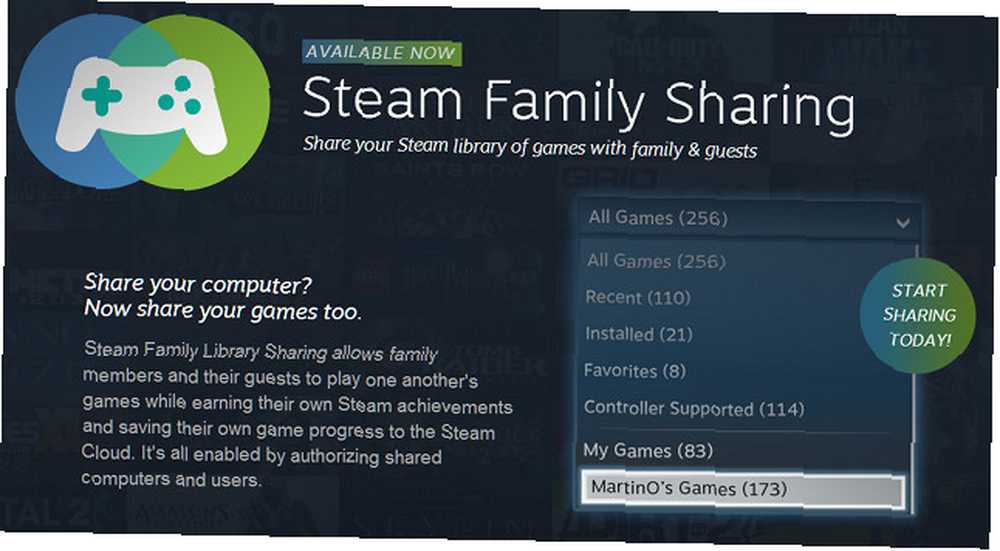
Sin embargo, hay algunas capturas. Primero, solo puede compartir con otras personas en un dispositivo autorizado, y no hay forma de autorizar un dispositivo sin iniciar sesión primero con su cuenta. Por lo tanto, no puede usar Steam Family Sharing para ayudar a un amigo en todo el país, a menos que le dé su información de inicio de sesión, lo que obviamente no es la mejor idea. En segundo lugar, solo una persona puede jugar un juego en la cuenta en cualquier momento. Y finalmente, los juegos con su propio DRM no funcionarán ¿Qué es DRM y por qué existe si es tan malo? [MakeUseOf explica] ¿Qué es DRM y por qué existe si es tan malo? [MakeUseOf explica] La gestión de derechos digitales es la última evolución de la protección de copia. Es la mayor causa de frustración del usuario hoy, pero ¿está justificado? ¿Es DRM un mal necesario en esta era digital, o es el modelo ... y se aplican bloqueos de región normales?.
Comenzando a compartir en familia
Antes de usar esta función, debe tener Steam Guard habilitado. Probablemente ya lo hayas hecho, porque Valve ha presionado mucho la función. Pero si aún no lo ha usado, deberá ir a Configuración-> Cuenta y luego hacer clic “Administrar la seguridad de la cuenta Steam Guard” para configurarlo.
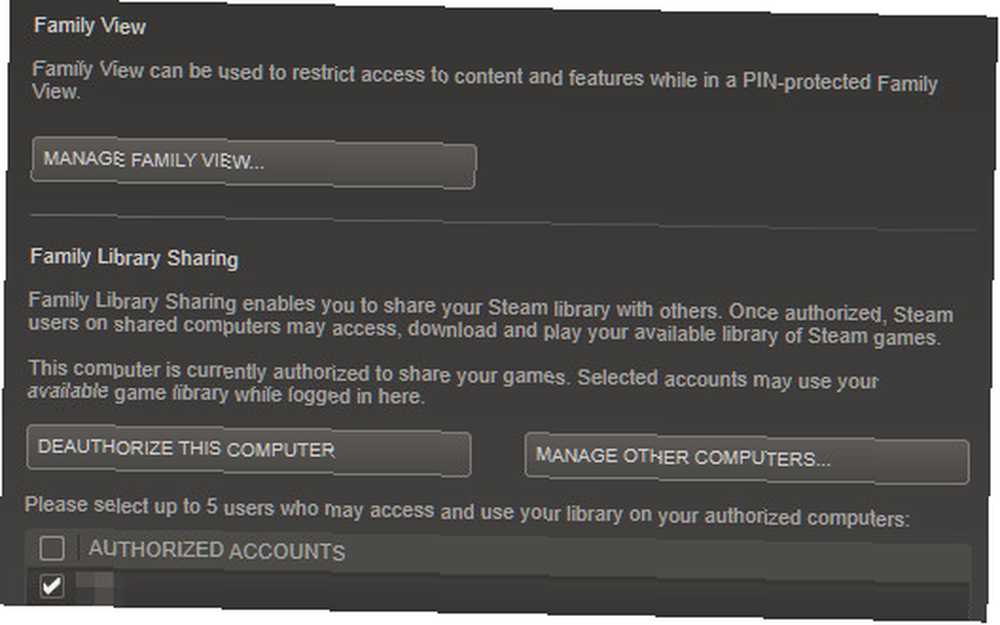
Una vez que esté completo, visite nuevamente el menú Configuración, pero ahora vaya a Familia. Seleccionar “Autoriza esta computadora.” Una vez completado, otras cuentas de Steam que inician sesión en la computadora pueden acceder a su biblioteca. Puede dictar qué cuentas tienen acceso utilizando el mismo menú de configuración de Familia; las cuentas aparecerán en una lista en la parte inferior.
Compartir juegos específicos (o no)
Si desea ser más selectivo, puede autorizar una computadora, pero no autorizar otras cuentas en él. Otros usuarios aún podrán ver los juegos de Steam que hayas instalado, pero tendrán que pedir permiso para jugarlos, que se maneja por correo electrónico. Tenga en cuenta que los usuarios en una computadora autorizada con una cuenta no autorizada solo pueden ver instalado juegos.
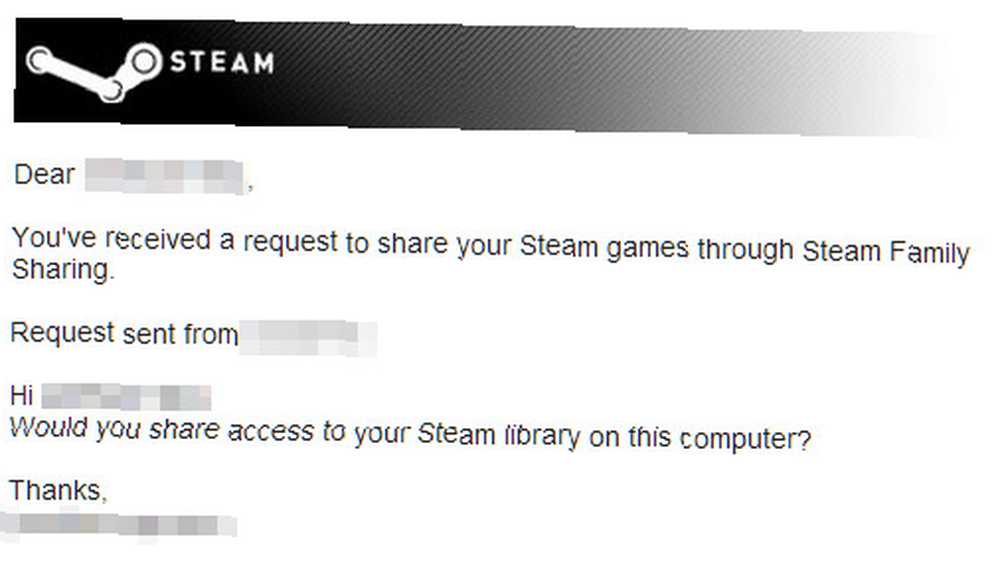
Sin embargo, ten en cuenta que no hay forma de compartir solo un juego a la vez. Si otro usuario solicita acceso a un juego instalado y está autorizado, tendrá acceso a todo en su biblioteca. Este no es un gran problema, puede ser una sorpresa inesperada si por alguna razón quieres ocultar la lista de juegos que tienes.
También tenga en cuenta que, si alguien le envía una solicitud para compartir, usted autoriza a todos Usuarios de Steam Steam presenta reseñas de usuarios para clasificaciones de juegos mejoradas Steam presenta revisiones de usuarios para clasificaciones de juegos mejoradas Steam acaba de lanzar Steam Reviews, un sistema para que los usuarios califiquen los juegos que han jugado, al igual que el sistema de revisión de Amazon para productos. Los usuarios pueden revisar cualquier juego que hayan jugado. en ese dispositivo, no solo el usuario que solicita acceso. Extraño, lo sé, pero así es como funciona.
Eliminando Autorización
La forma más fácil de eliminar la autorización de una computadora es iniciar sesión en ella, ir a Configuración -> Familia y hacer clic “Desautorizar esta computadora.” Todas las demás cuentas en la computadora ya no tendrán acceso a tus juegos.
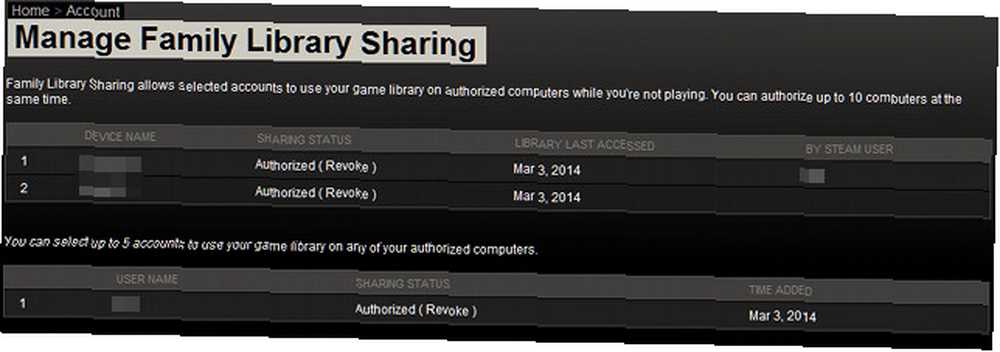
También puede revocar el acceso de forma remota haciendo clic en el “Administrar otras computadoras” opción. Esto proporcionará una lista de todos los dispositivos autorizados. Simplemente haga click “revocar” junto a un dispositivo para desautorizarlo, deshabilitando las funciones de uso compartido.
Alternativamente, puede revocar la autorización de la cuenta de un determinado usuario utilizando este mismo menú. Esto es útil si necesita deshabilitar el acceso de un solo usuario, pero no desea revocar todo acceso en ese dispositivo.
Restricciones de juego
Como se mencionó, hay algunas restricciones sobre cómo se pueden jugar los juegos. Lo más importante es la restricción de jugar juegos simultáneamente desde la misma biblioteca. Esta restricción es por biblioteca, No por juego. Si alguien está jugando Bioshock desde su biblioteca compartida, no puede iniciar sesión para jugar Counter-Strike 6 Mapas multijugador inolvidables de Shooters Gone By [MUO Gaming] 6 Mapas multijugador inolvidables de Shooters Gone By [MUO Gaming] A veces las arenas en las que su Las batallas multijugador son tan memorables como los juegos en sí. La mera mención de ciertos títulos primero no me recuerda la campaña para un jugador o el arsenal de ... al mismo tiempo.
Se puede acceder al DLC de un juego compartido, pero no si la persona que toma prestado el juego ya posee el juego base. En otras palabras, no puedes usar Family Sharing para comprar múltiples copias del mismo DLC. Además, los elementos del juego comprados para un juego no se pueden compartir entre cuentas (como sombreros Dota 2).
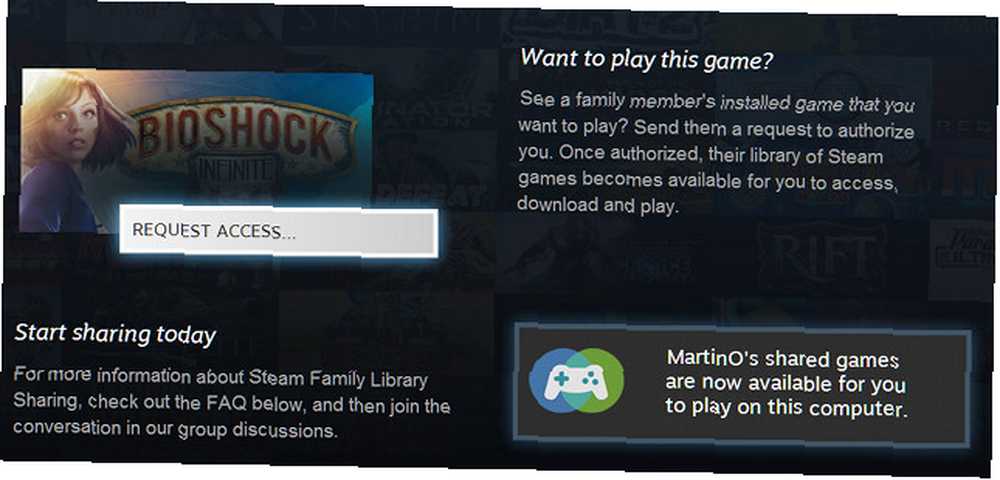
Los juegos que tienen su propio DRM patentado o sistema de inicio de sesión no funcionarán con Family Sharing, como es de esperar. Desafortunadamente, Steam hasta ahora no parece tener una lista de lo que funcionará o no. Solo tienes que ver por ti mismo.
Y, por último, las restricciones de la región siguen vigentes, por lo que no puede usar Family Sharing para jugar juegos que normalmente no están disponibles en su región.
Una lección de responsabilidad
Y hay una advertencia final; el prestamista puede ser responsable de las trampas o fraudes realizados por los usuarios que juegan su juego. Entonces, si le prestas un juego a tu adolescente, que luego habla mal de todos en Team Fortress 2 o trata de estafar a la gente sin elementos, puedes terminar completamente excluido del juego.
Conclusión
Compartir en familia es una característica interesante, pero en última instancia no es tan abierta como parece. El hecho de que solo pueda autorizar una computadora iniciando sesión en ella pone una gran restricción para compartir con amigos, ya que no debe dar su contraseña a otros. Solo puede compartir (de forma segura) con amigos y familiares que viven cerca de usted. Aún así, la función hace lo que dice, y finalmente permite que un amigo o familiar pruebe un juego que has jugado antes de comprarlo..
¿Qué opinas de Family Sharing? ¿Es una gran adición a Steam, o demasiado complicado para ser útil? Háganos saber en los comentarios.











